Guardar las tablas II
Habíamos acabado el capitulo anterior mostrando la tabla, con la clave principal definida:
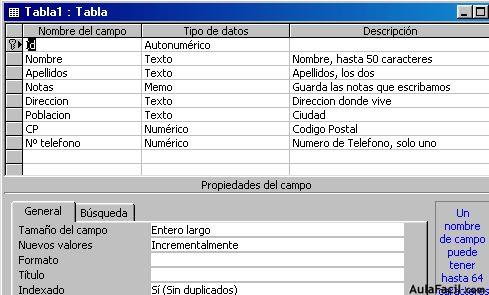
Vemos que se ha añadido una fila al comienzo de la tabla, es la "clave principal" la reconocemos por que en el símbolo del selector aparece una el icono de una llave.

El nombre por defecto del campo "clave principal" es "Id", podemos cambiarlo y renombrarlo al nombre que consideremos mas apropiado. También hay otra cosa nueva, el tipo de datos se define automáticamente a "autonumérico", más adelante veremos con detalle que significa todo esto.
Cuando lo guardemos aparecerá en la ventana "Base de datos" una tabla con el nombre con que la hayamos guardado. En nuestro caso, en un alarde de originalidad, se llama "Tabla1".
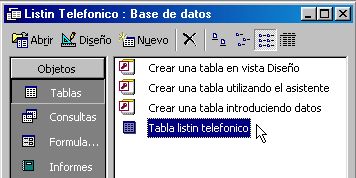
Puede que, una vez creada y guardada, necesitemos mas adelante modificarla, ya sea añadiendo o borrando campos o quizás descubramos que la longitud de algún campo es inadecuada para nuestras necesidades. ¿Podemos modificar una tabla una vez guarda?. Sí, y es muy fácil, solamente hay que pulsar el botón derecho sobre la tabla y elegir la opción "Vista de diseño"

Aparecerá la venta de diseño de tabla a la que estamos acostumbrados y tal como hemos aprendido en este apartado modificaremos lo que sea necesario, hasta que estemos satisfechos con el resultado.
En el siguiente apartado aprenderemos a introducir datos.
[Objeto Flash Eliminado]
